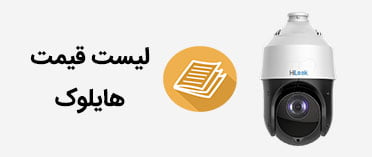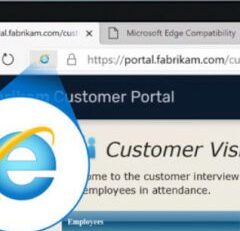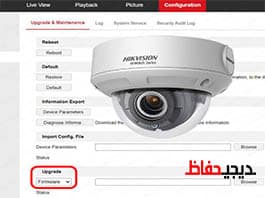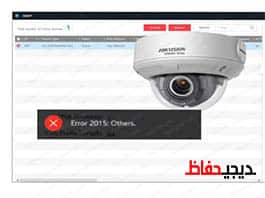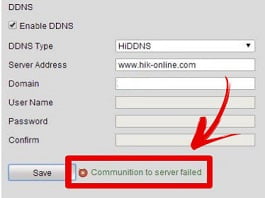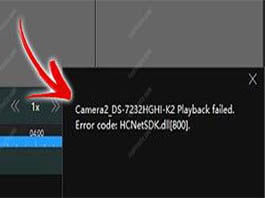ضبط تصاویر دی وی آر هایک ویژن در گوگل درایو DVR Recording Hikvision Google Drive
ضبط تصاویر دی وی آر DVR در گوگل درایو اگر می خواهید فیلم های خود را از دستگاه هایک ویژن DVR با IP مستقیم به ابر ضبط کنید، شما نیاز به یک سرویس رایگان دارید مانند Google Drive ، Dropbox یا OneDrive نیز می توانید استفاده کنید.
ضبط تصاویر دی وی آر DVR در گوگل درایو با پیروی از دستورالعمل های این مقاله امکان پذیر خواهد شد ، شما می توانید ضبط DVR خود را در Google Drive در کمتر از ۱۰ دقیقه داشته باشید، همانطور که در تصویر زیر مشاهده می کنید.

در این مقاله، من توضیح خواهم داد که چگونه راه اندازی ضبط تصاویر DVR در گوگل درایو . شما همچنین می توانید همان تنظیمات برای Dropbox یا Microsoft One Drive را استفاده کنید نمامی مراحل یکی می باشد فقط باید حساب کاربری داشته باشید. شما می توانید از روش توضیح داده شده در مقاله ضبط دوربین خود را به ابر متصل کنید با این حال گزینه های حرفه ای برای دوربین های امنیتی که شما باید از آن آگاه باشید وجود دارد.
راه اندازی شبکه برای ضبط ابری
خوب، بیایید نگاهی به نمودار اتصال فیزیکی دستگاه ها DVR در شبکه بیندازیم. دستگاه دی وی ار شما باید به اینترنت وصل شود همانطور که در زیر نشان داده شده است.

همانطور که می بینید، دستگاه DVR و لپ تاپ به روتر متصل شده است و از آن طرف به اینترنت متصل است که سرور Google Drive واقع است. اطمینان حاصل کنید که سیستم شما قبل از شروع تنظیمات ضبط ابری کار می کند.
نصب دستگاه دی وی آر DVR هایک ویژن
نصب دی وی آر هایک ویژن برای ضبط ابر بسیار ساده است، با این حال، شما باید به جزئیات توجه داشته باشید. بنابراین این مقاله را با دقت مطالعه کنید. برای شروع فرایند راه اندازی، DVR را در یک مرورگر باز کنید و روی دکمه پیکربندی در سمت راست بالای صفحه کلیک کنید، همانطور که در زیر نشان داده شده است.

دی وی آر هایک ویژن یک جریان ویدیویی را به اینترنت ارسال می کند، بنابراین می توان آن را در سرور Google Drive ثبت کرد. در این مورد، از Sub Stream استفاده می کند و شما باید آن را به درستی برای تعادل بین کیفیت و پهنای باند تنظیم کنید. مرحله بعدی را برای پیکربندی زیر جریان ویدئو در دی وی آر دنبال کنید
تنظیم Substream
بر روی Video / Audio بر روی منوی سمت چپ کلیک کنید و کانالی را که میخواهید برای ضبط کردن ابر پیکربندی کنید را انتخاب کنید. Resolution, Video Quality, Frame Rate و Bitrate Type را به عنوان متغیر برای صرفه جویی در پهنای باند بگذارید.

راه اندازی رویداد (تشخیص حرکت) (Motion Detection)
راه بهتر برای ضبط ویدئو از DVR به Google Drive با تنظیم رویدادهایی مانند تشخیص حرکت است، بنابراین حرکت در جلوی دوربین می تواند باعث فرآیند شود. روی دکمه Event Basic در منوی سمت چپ کلیک کنید و تشخیص حرکت را برای هر دوربین که میخواهید در ابر ثبت کنید، فعال کنید. همچنین می توانید منطقه ای را ایجاد کنید که باعث رویداد و حساسیت می شود (تصویر زیر را ببینید).

در همان رویداد Basic Event، اطمینان حاصل کنید که برنامه ریزی برای روزهایی که میخواهید کار تشخیص حرکت را انجام دهید تنظیم کنید (به معنی آبی روشن است).

گام بعدی تنظیم ضبط …
تنظیم ضبط برنامه Schedule Recording Setup
این زمان برای فعال کردن برنامه ضبط در DVR هایک ویژن شما است. بر روی تنظیمات زمانبندی در منوی سمت چپ کلیک کنید و ضبط برای دوربین بر اساس رویدادها را فعال کنید. برای اطلاعات بیشتر به تصویر زیر مراجعه کنید …

شما اساسا DVR خود را برای ضبط فیلم ها بر اساس رویدادهایی که قبلا برای تشخیص حرکت پیکربندی شده است، می دهید. آمار دکمه ذخیره را بزنید و مرحله بعدی را برای پیکربندی نوع جریان در تنظیمات پیشرفته بروید.

در منوی پیشرفته نوع جریان را به دو جریان تغییر دهید Double Stream شما همچنین می توانید پیش ضبط و زمان ضبط را انتخاب کنید که بدین معنی است که ویدئو با برخی از زمان ها قبل و بعد از ضبط، معمولا ۵ ثانیه کافی است.

این مرحله بسیار مهم است، اگر شما نوع جریان را تغییر ندهید، ویدیو در Google Drive ثبت نمی شود. اطمینان حاصل کنید که این بخش را به درستی تنظیم کرده اید.
تنظیم ضبط Google Drive
حالا وقت آن است که ضبط ابری برای کار با Google Drive تنظیم شود، فقط منوی Management Storage را باز کنید و روی Cloud Storage کلیک کنید. شما می توانید نوع ابر را بین Google Drive ، Dropbox یا OneDrive انتخاب کنید. برای هر یک از این گزینه ها، لازم است از یک مجوز استفاده کنید. فقط گوگل درایو را به عنوان نوع ابر انتخاب کنید و روی دکمه ” GET ” کلیک کنید.

پنجره دوم ظاهر می شود (مطمئن شوید که مرورگر شما اجازه می دهد)، به شما اجازه می دهد حساب گوگل درایو خود را انتخاب کنید. فقط روی حساب خود در گوگل درایو کلیک کنید یا از یک حساب دیگر استفاده کنید.

توجه: این مرحله به Hikvision DVR (TVI-HD-DVR) امکان دسترسی به حساب Google Drive شما برای ایجاد پوشه ها و فایل ها را می دهد.

فقط بر روی دکمه « مجاز » « Allow » کلیک کنید تا Hikvision DVR به Google Drive دسترسی داشته باشد. پنجره بعدی به شما یک کد را که باید برای تأیید برنامه (TVI-HD-DVR) برای دسترسی به درایو خود استفاده کنید، فقط کپی کنید و آن را در تنظیم DVR قرار دهید.

باید نماد سبز را نشان دهید که کد به درستی کار می کند.

پس از اتمام این فرآیند، می توانید ببینید که اطلاعات وضعیت از حالت آفلاین به اینترنت تغییر می کند. معمولا این طول می کشد (۳۰ ثانیه تا ۱ دقیقه). فقط صفحه را تازه سازی کنید تا وضعیت جدید و اطلاعات حساب Google Drive شما را ببینید.

و این کار انجام شده است … شما باید ضبط DVR هایک ویژن خود را در ابر داشته باشید.
بررسی ضبط خود را در Google Drive
در حال حاضر شما فقط نیاز به یک رویداد (حرکت) (motion) در جلوی دوربین دارید، یا فقط در مقابل دوربین برقصید برای ایجاد برخی از ماشه پردازش ضبط (:

شما می توانید فیلم ها در Google Drive خود را بر روی پوشه های مختلف با تاریخ و نام دوربین ها جدا کنید. اولین دوربین A1، A2، A3 و A4 نامیده می شود.
در مثال بالا، فیلم ها در My Drive > record > ۲۰۱۹۰۲۰۳ > A1 قرار دارند
توجه داشته باشید که ۲۰۱۹۰۲۰۳ نشان دهنده تاریخ: ۲۰۱۹-۰۲-۰۳ است.
فایل را مستقیما در Google Drive بازی کنید
تا زمانی که ” آیکون سیاه ” “black icon” که یک ویدیو را نشان می دهد را ببینید، می توانید آن را دوبار کلیک کنید تا به طور مستقیم در Google Drive بازی کند و یک پنجره جدید ظاهر شود (تصویر زیر را ببینید).

شما همچنین می توانید آن فایل را راست کلیک کرده و آن را به کامپیوتر خود دانلود کنید.
نحوه پیکربندی دی وی آر هایک ویژن برای ضبط در Dropbox و Microsoft One Drive
فرایند ضبط فیلم ها در Dropbox و One Drive دقیقا یکسان است، تنها تفاوت کوچک این است که کد مجوز یک درایو در URL نشان داده می شود و شما باید آن را از آنجا دریافت کنید.
مزایای ضبط ابر
شما می توانید دی وی آر هایک ویژن خود را همزمان هم در ابر و ضبط محلی انجام دهید. این تضمین به شما میدهد که یک پشتیبان از فیلم های ضبظ شده خود دارید اگر اتفاق بدی در دی وی ار شما بیوفتد یعنی سرقت و خرابی هارد داخلی. شما می توانید از اطلاعات ابری خود استافاده کنید.
نتیجه
شما می توانید از Google Drive برای ضبط فیلم ها از dvr هایک ویژن خود استفاده کنید، این یک ویژگی عالی است، اما باید بدانید که این گزینه بهترین نیست. مردم معمولا از چیزهای رایگان برای جلوگیری از صرف پول استفاده می کنند، با این حال سیستم های نظارت بخش مهمی از امنیت کسب و کار یا خانه هستند و بهتر است از راه حل های حرفه ای طراحی شده برای این نوع نرم افزار استفاده کنید.
بسیاری از راه حل های مختلف وجود دارد مانند Angelcam و سایر شرکت هایی که خدمات ضبط حرفه ای ابر دارند.
تهیه شده توسط تیم دیجی حفاظ نمایندگی هایلوک در ایران کپی برداری ممنوع